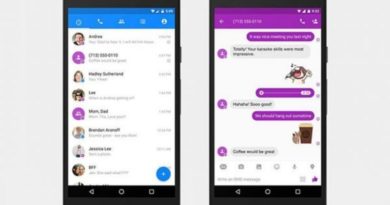Como Atualizar WordPress Manualmente?
índice do artigo
Como Atualizar WordPress Manualmente | Preocupado com as atualizações do WordPress quebrando seu site? Você já enfrentou uma atualização malfeita no passado?
Não se preocupe. Nós também estivemos lá. Atualizar seu site WordPress parece uma tarefa simples, mas pode se tornar complicado rapidamente se as coisas não saírem como planejado. Uma atualização com falha pode tornar seu tema incompatível, fazer com que os plug-ins funcionem mal e até mesmo corromper seu site.
Felizmente, você pode evitar isso testando as atualizações do WordPress antes de atualizar seu site ativo. Neste guia, mostraremos como atualizar o site WordPress sem problemas. Veja o que nossa equipe editorial tem a dizer.
Atualizar o WordPress é uma tarefa sensível que pode quebrar o seu site. Você deve sempre ter cuidado ao testar a atualização antes de implementá-la em seu site WordPress. Recomendamos que você faça backup do seu site primeiro e, em seguida, crie um ambiente de preparação para testar a atualização. Quando estiver satisfeito com o desempenho da atualização em seu site, você pode atualizar seu site ativo. Desta forma, o seu site nunca enfrenta erros, mau funcionamento ou tempo de inatividade.
As atualizações do WordPress são importantes?
Os desenvolvedores do WordPress aprimoram e aprimoram continuamente sua plataforma. Eles adicionam novos recursos, corrigem bugs, patches de segurança e melhoram o desempenho e a velocidade. Esses aprimoramentos são lançados na forma de uma versão atualizada do software.
Você pode perguntar se a versão atual está funcionando bem, por que preciso atualizá-la? Embora você possa escolher ignorar a notificação ‘Nova versão está disponível’, você estará se preparando para problemas mais tarde.
Cada atualização tem um propósito e ajuda o seu site de uma forma ou de outra. Mas as atualizações mais importantes trazem patches de segurança que irão corrigir quaisquer vulnerabilidades descobertas no software. Isso protege seu site de hackers.
Além disso, os desenvolvedores de plug-ins e temas também atualizam seu software em conjunto com as atualizações do WordPress. Eles fazem isso para que seu software permaneça compatível com a versão mais recente do WordPress. Plugins e temas logo se tornam incompatíveis com versões antigas do WordPress. E quando você finalmente decide atualizar, o risco de quebrar seu site é maior porque muitos elementos precisam ser sincronizados.
Portanto, idealmente, quando uma atualização estiver disponível, é melhor executá-la o mais rápido possível. Mas … não se apresse em clicar no botão ‘Atualizar agora’. Sempre teste a atualização antes de executá-la em seu site ativo. A seguir, mostraremos como atualizar seu site com segurança a cada vez.
Como Atualizar WordPress Manualmente
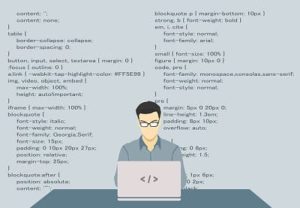
Mas, como mencionamos anteriormente, esse método é arriscado. Ele tem o potencial de corromper seu site e causar problemas de incompatibilidade. Além disso, se houver bugs na nova versão do software, eles entrarão em seu site.
O velho ditado aplica-se “é melhor prevenir do que remediar”. Detalhamos um método seguro que mudará para sempre a maneira como você atualiza seu site WordPress. Seguir este método garantirá que seu site ativo nunca seja afetado e esteja sempre instalado e funcionando perfeitamente.
Observação: sabemos que, em alguns casos, você pode precisar atualizar o WordPress manualmente quando não tiver acesso ao seu wp-admin. Vá adiante para esta seção para o método de atualização manual.
DICA PRO: Existem dois tipos de atualizações do WordPress – principais e secundárias. O WordPress lança patches de segurança em pequenas atualizações. Por padrão, as configurações do WordPress permitem que pequenas atualizações sejam executadas automaticamente assim que estiverem disponíveis.
Você também pode desabilitar pequenas atualizações automáticas em seu site, mas isso não é recomendado. É melhor ter patches de segurança atualizados automaticamente assim que estiverem disponíveis para evitar que hackers invadam seu site.
Você também pode habilitar o mesmo recurso para atualizações importantes, mas isso não é recomendado porque todas as atualizações importantes devem ser testadas antes de executá-las em seu site.
Atualização segura do WordPress para a versão mais recente
Para resolver como atualizar wordpress manualmente, é tentador apenas clicar em ‘Atualize agora’ e executar a atualização. Etapas a serem executadas antes de atualizar o WordPress Existem algumas etapas de precaução que recomendamos executar antes de prosseguir com a atualização do seu site:
1. Verifique o que há na atualização
2. Verifique a versão do PHP
3. Visite os fóruns de suporte do WordPress
4. Familiarize-se com o site que você está prestes a atualizar
5. Desative o cache
1. Verifique o que há na atualização
A primeira coisa que você precisa fazer ao atualizar seu site é verificar o que a atualização contém. Você pode fazer isso visitando o changelog do WordPress. Ele dirá se a atualização traz novos recursos, correções de bugs ou patches de segurança.
As informações aqui irão determinar se você deve executar a atualização imediatamente ou se você pode esperar alguns dias para ver o que outros usuários têm a dizer sobre a atualização. Se for uma atualização de segurança, atualize imediatamente.
2. Verifique a versão do PHP
A maioria das coisas que você vê no seu site – tanto no front-end quanto no back-end – são graças a uma linguagem de programação chamada PHP. PHP é fundamental para o WordPress e também é atualizado regularmente.
Com o avanço do WordPress, as versões anteriores do PHP não são mais suportadas. Portanto, é importante garantir que seu site esteja executando a versão PHP mais recente disponível. Para descobrir qual versão de PHP seu site está usando, faça login em sua conta de hospedagem na web.
Vá para cPanel> phpMyAdmin. Aqui, você pode ver a versão PHP do seu site WordPress.
Se você estiver executando uma versão antiga do PHP, é melhor atualizá-la antes de executar a atualização do WordPress. Detalhamos como atualizar a versão do PHP no WordPress.
3. Visite os fóruns de suporte do WordPress
Quando os usuários do WordPress executam atualizações, muitos postam sobre isso nos fóruns de suporte do WordPress . Eles detalham o que aconteceu quando executaram a atualização e relatam quaisquer erros ou bugs.
Outros fóruns populares incluem Reddit, GitHub, Quora e StackExchange. Verificar esses fóruns evita o aborrecimento de descobrir problemas por conta própria. Isso é especialmente importante se for uma atualização importante do núcleo do WordPress. Faz uma grande diferença verificar as experiências de outras pessoas e aprender com elas.
4. Familiarize-se com o site que você está prestes a atualizar
Caso você não veja seu site há algum tempo ou tenha vários sites, é melhor se familiarizar com o site que está atualizando.
Dê uma olhada nos plug-ins e temas que você está usando e verifique as páginas principais. Isso lhe dará uma ideia de como é o site antes e depois da atualização. Se as coisas derem errado, a solução de problemas se torna mais fácil.
5. Desative o cache
Muitos de nós usamos plug-ins de cache para acelerar nossos sites. No entanto, o cache pode não reconhecer novo conteúdo após a atualização do seu site. Para evitar isso, limpamos o cache do WordPress e desativamos o plug-in antes de instalar uma atualização.
Agora que você executou as etapas de precaução, pode prosseguir com a atualização do seu site com segurança.
Erros comuns de atualização do WordPress e como resolvê-los
Até agora, sabemos que as atualizações nem sempre funcionam sem problemas. Muitas vezes, erros surgem e listamos alguns dos mais comuns a seguir:
• Você vê uma mensagem de erro informando que a atualização falhou
• Você recebe outras mensagens de erro ou aviso
• Você vê um site quebrado ou uma tela branca da morte
• Seu tema ou plug-ins tornaram-se incompatíveis com a nova versão do WordPress
• Você descobre que não pode editar ou criar postagens
• Você enfrenta problemas com a seção WooCommerce do seu site
Se você encontrar esses erros, não se preocupe. O WordPress possui uma abundância de recursos e uma forte comunidade que apoia uns aos outros. Veja como você pode resolver os problemas que enfrenta:
DICA PRO: Para aqueles que enfrentam problemas de atualização em seu site ativo, tentar resolver o problema em seu site ativo pode piorar as coisas. Aqui está o que sugerimos fazer:
1. Se você tiver uma cópia de backup, restaure seu site para trazê-lo de volta ao normal.
2. Se você não tiver um backup, coloque seu site em modo de manutenção para que os visitantes não vejam um site corrompido.
3. Recomendamos fortemente fazer backup do seu site primeiro. Em seguida, crie um site de teste e use-o para solucionar problemas.
Agora, você pode começar a solucionar o problema.
Etapa 1: verifique os fóruns do WordPress para o problema que você está enfrentando. Você provavelmente encontrará soluções neste fórum.
Etapa 2: procure por soluções em outros fóruns populares, como Github, Quora, Reddit e Stackexchange. Você pode até verificar o Twitter.
Etapa 3: verifique se sua versão do PHP é compatível e atualize a versão do PHP , se necessário.
Etapa 4: às vezes, a atualização pode usar todos os recursos do servidor, fazendo com que o tempo limite do seu site seja atingido. Você pode tentar aumentar seu limite de PHP para superar isso. Aprenda como fazer isso em nosso guia wp-config.
Etapa 5: Aumente sua memória PHP. Você pode aprender como fazer isso em nosso guia wp-config.
Etapa 6: descartar e desabilitar plug-ins conflitantes .
Etapa 7: elimine conflitos de tema devido a arquivos de modelo de tema desatualizados .
Depois de resolver o problema, você pode atualizar seu site WordPress com segurança, enviando suas alterações do site de teste para o site ativo.
Dessa forma, seu site ativo nunca será afetado por atualizações com falha e erros. Você sempre terá um site instalado e funcionando para seus visitantes.
Bem, sabemos que há momentos em que você pode não ser capaz de seguir este método seguro de atualização do seu site e terá que recorrer à atualização manual. Abordamos o método manual a seguir. Agora que você sabe como atualizar wordpress manualmente, deixe seu comentário!